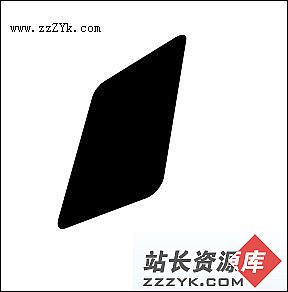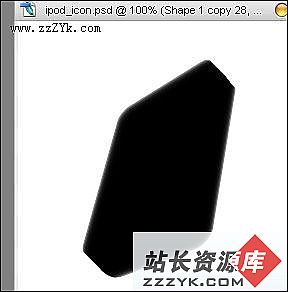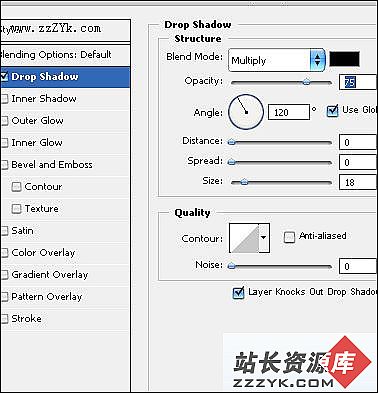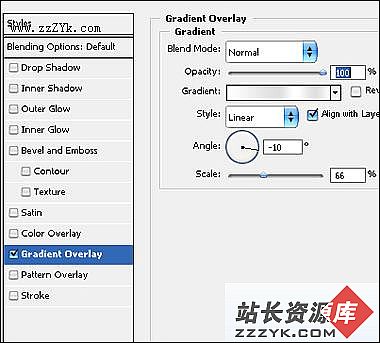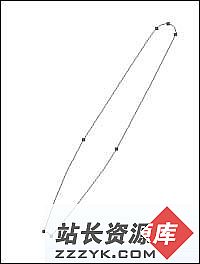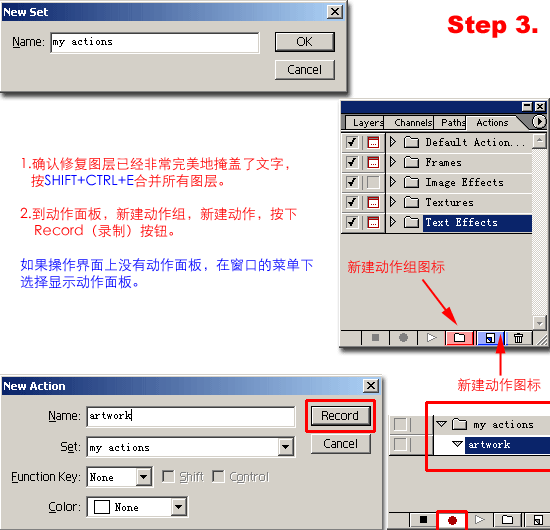Photoshop制作矢量风格的iPod精致图标
本文中我们介绍用Photoshop绘制精致矢量风格的iPod精致图标。大家可以举一反三,画出更多的漂亮图标来。
在Photoshop中新建立一个文档,建立如下图形:
按Ctrl+T进行调整成为如下图形:
按Alt键,然后右击图形,创建3D效果:
合并所有图层,然后双击图层,设置图层样式:
效果如下:
按Ctrl键点击图层创建选区,选择“修改”-“收缩”为2象素:
创建一个新层,填充为任何颜色都可以,然后设置图层样式:
效果如下:
第1页:立体造型 第2页:细节表现 创建一个矩形选区,然后按Ctrl+T调整到如图所示:
双击该图层设置图层样式渐变填充和上面的一样:
绘制圆角矩形:
设置图层样式:
效果:
继续绘制一个圆:
渐变填充:
最终效果: